Il modo migliore per ripristinare la cartella Windows.old su Windows 10
Aggiornato il 07/03/2025 • Archiviato in: Recupera & Ripara di Più • Soluzioni comprovate
Questo post è fondamentalmente creato con l'intenzione di raccontarti come puoi ripristinare la cartella Windows.old in Windows 10 utilizzando il software recovery anche se è stato rimosso automaticamente dal tuo sistema dopo alcuni giorni o potrebbe essere stato eliminato per errore da te. Inoltre, scoprirai come eliminare la cartella Windows.old in Windows 10 dopo aver aggiornato il tuo sistema e le risposte ad alcune domande pertinenti allo stesso riguardo.
Parte 1: Cos'è la cartella Windows.old?
La cartella Windows.old è una cartella automatica creata nell'unità c del computer durante l'aggiornamento della versione di Windows nel sistema. Questa cartella in pratica non viene mai creata manualmente dalla persona che sta aggiornando la finestra poiché viene creata per impostazione predefinita dal sistema operativo per salvaguardare tutti i file del sistema operativo e i file di dati personali salvati nella versione precedente del sistema.
Questo perché se non hai trovato la nuova versione appropriata per te, puoi ripristinare i file utilizzando questa cartella Windows.old. Quindi non consigliamo mai di eliminare questa cartella dal tuo sistema. Ma se hai già cancellato questa cartella, puoi comunque recuperarla manualmente o automaticamente per cui puoi trovare i dettagli forniti di seguito.
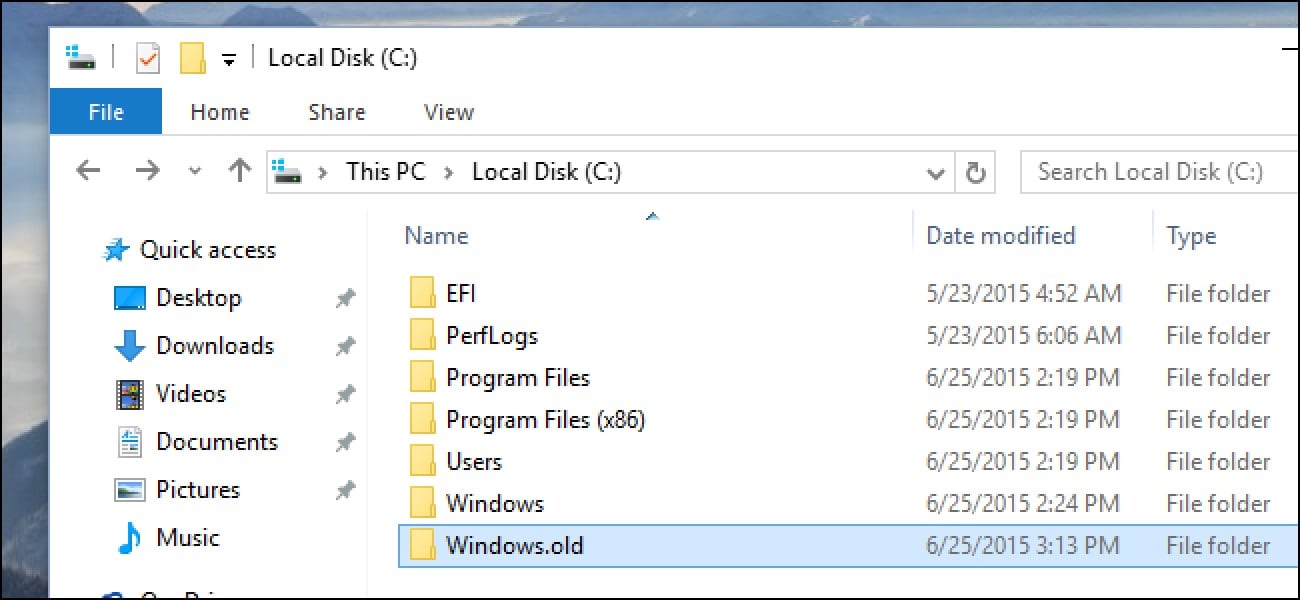
Parte 2: Come recuperare la cartella Windows.old cancellata in Windows 10
Se vuoi ripristinare i file dalla cartella Windows.old che esiste ancora nell'unità C del tuo computer, in realtà sarà molto semplice per te dove devi semplicemente andare all'unità C nel tuo computer, quindi scegli Windows.old, seleziona Utenti e quindi cartella nome utente. Qui devi selezionare e tagliare i file che vuoi tenere con te e poi incollare questi file nella cartella desiderata.
Quindi, in questo modo puoi facilmente ripristinare la cartella Windows.old che esiste ancora nel tuo computer. Ma cosa succede se la stessa cartella viene cancellata automaticamente dal tuo sistema o forse erroneamente da te? Qui non devi preoccuparti perché puoi ancora ripristinare le cartelle Windows.old utilizzando il software Wondershare Recoverit che può usare molto facilmente.
Utilizzo di Recoverit:
Per utilizzare il software Recoverit sul tuo computer, devi prima avviarlo sul tuo computer. E per farlo, puoi fare doppio click sull'icona Wondershare Recoverit posizionata sul desktop. Qui se non trovi questa icona sul desktop, individuala nella barra di ricerca. Dopo averlo trovato, fai doppio click su & aprilo e segui le istruzioni fornite sullo schermo.
Ora se il software Wondershare Recoverit è stato installato con successo nel tuo pc allora puoi avviare la procedura di ripristino con questa per la quale devi solo seguire tre semplici passaggi:
Passaggio 1: seleziona il tuo Drive
Per ripristinare i dati della cartella Windows.old, in primo luogo devi scegliere la posizione in cui hai perso i dati utilizzando il software Recoverit. Quindi, apri Wondershare Recoverit Software e scegli C Drive nella finestra "seleziona una posizione per avviare il ripristino del file", quindi clicca sul pulsante blu "Start".

Passaggio 2: scansiona il tuo Drive
Nel secondo passaggio, il software Recoverit avvierà la scansione di tutti i file persi nell'unità C del computer. Ora la durata del processo di scansione dipende completamente anche dalla velocità di Internet e dalla quantità di dati. Quindi, se ci vuole molto tempo, puoi anche interrompere la scansione per alcune volte secondo la tua convenienza.

Passaggio 3: anteprima e ripristino
Questo è il passaggio finale del processo di recupero dei dati dalla cartella Windows.old. Quindi, dopo aver completato il processo di scansione, tutto ciò che devi fare è visualizzare in anteprima i file scansionati da Wondershare Recoverit e quindi cliccare sul software "Recupera".

Parte 3: Come eliminare Windows.old su Windows 10 dopo l'aggiornamento
Se hai aggiornato il tuo sistema operativo a Windows 10, potresti dover svuotare la cartella Windows.old che occupa molto spazio nel tuo computer. Quindi, per liberare questo spazio, puoi seguire i seguenti passaggi indicati:
- Per prima cosa vai alle Impostazioni.
- Quindi clicca su Sistema.
- Scegli lo spazio di archiviazione. Lì troverai "Senso memoria" scritto sullo schermo.
- Sotto questa opzione, vedrai "Cambia il modo in cui liberiamo spazio automaticamente" dove devi cliccare ulteriormente.
- Quindi l'opzione "Libera spazio ora" apparirà sullo schermo. Quindi sceglilo subito.

- In questa sezione, scegli "Elimina versione precedente di Windows".
- Quindi, infine, clicca sul pulsante "Pulisci ora".
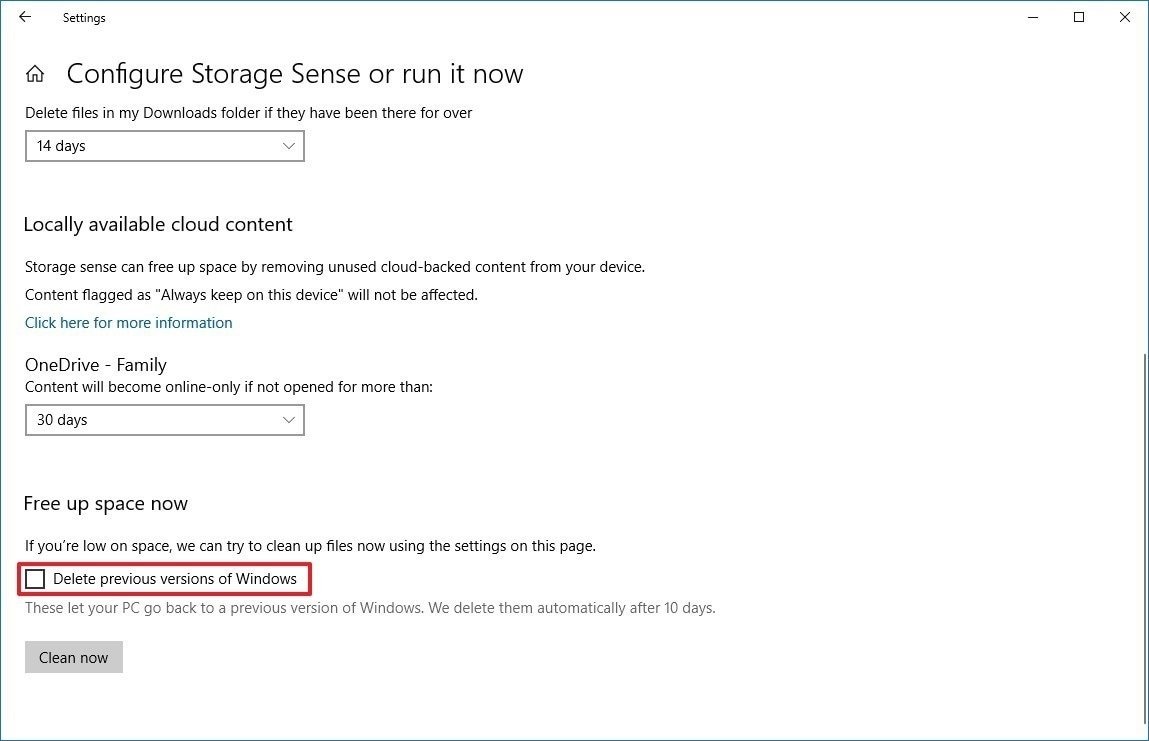
Quindi, dopo il completamento di questo processo, le cartelle con la precedente installazione di Windows 10 non sono state trovate sul tuo computer.
Conclusioni:
Quindi, dopo aver letto il contenuto sopra indicato, potresti essere diventato in grado di comprendere tutti gli aspetti della cartella Windows.old in un modo migliore. Inoltre, devi aver trovato la risposta alla tua domanda su come potresti essere in grado di ripristinare i file dalla cartella Windows.old durante l'utilizzo di Windows 10. Come già sai, la cartella Windows.old automatica verrà eliminata automaticamente dopo dieci giorni, quindi se senti la necessità dei tuoi dati in seguito, quindi puoi semplicemente ripristinare le cartelle Windows.old utilizzando efficacemente il software Wondershare Recoverit.
Le persone chiedono anche:
-
Posso eliminare in sicurezza la vecchia cartella di Windows?
Finché non è necessaria l'installazione precedente di Windows 10, è completamente sicuro eliminare la cartella Windows.old dal tuo computer. Una cosa che devi considerare è che se una volta rimuovi il suo contenuto, non sarai più in grado di utilizzare le opzioni di ripristino per eseguire il rollback alla versione precedente di Windows 10. E se hai già cancellato questa cartella, e ora desidera eseguire il rollback, verrà richiesto di eseguire un'installazione pulita con la versione desiderata. -
L'eliminazione di Windows vecchio causerà problemi?
No, l'eliminazione della cartella Windows.old non creerà mai un problema in quanto è solo una cartella di backup nel sistema che potrebbe essere necessaria se inizi a riscontrare un problema con la nuova versione installata di Windows nel sistema. -
Windows vecchio viene eliminato automaticamente?
Sì, quando aggiorni il tuo sistema a Windows 10, la versione precedente di Windows verrà eliminata automaticamente dopo dieci giorni. Tuttavia, se desideri liberare spazio su disco e sei sicuro che i tuoi file e le tue impostazioni siano appropriati in Windows 10, puoi eliminarli tu stesso prima che termini il periodo di dieci giorni. -
Posso recuperare i file dalla cartella Windows.old?
Sì, puoi facilmente recuperare i tuoi file dalla cartella Windows.old. Qui devi semplicemente andare al tuo C Drive, quindi fare doppio click sulla cartella Utenti. Dopodiché, tocca due volte la cartella del nome dell'utente e aprila. Infine scegli i tuoi file e spostali nella cartella desiderata.





